Schermtijd op iPhone uitschakelen zonder dataverlies
Tegenwoordig maken steeds meer mensen zich zorgen over toenemend apparaatgebruik, smartphoneverslaving en de impact van sociale media op de geestelijke gezondheid. Daarom heeft Apple Schermtijd geïntroduceerd op iOS 12 en hoger om gebruikers te helpen de tijd die ze op hun apparaten doorbrengen te beheren. Ouders gebruiken deze functie bovendien om het apparaatgebruik van hun kinderen te begeleiden. Hoewel het gezondere digitale gewoonten kan bevorderen, zijn er momenten waarop je het misschien wilt uitschakelen. Deze handleiding legt uit Hoe schermtijd uit te schakelen op een iPhone of iPad.
PAGINA-INHOUD:
Deel 1: Schermtijd uitschakelen met toegangscode
Als u het zat bent om het apparaatgebruik te moeten regelen met Schermtijd of als u het gevoel hebt dat uw batterij minder lang meegaat vanwege Schermtijd, kunt u Schermtijd op uw iOS-apparaat uitschakelen met uw toegangscode.
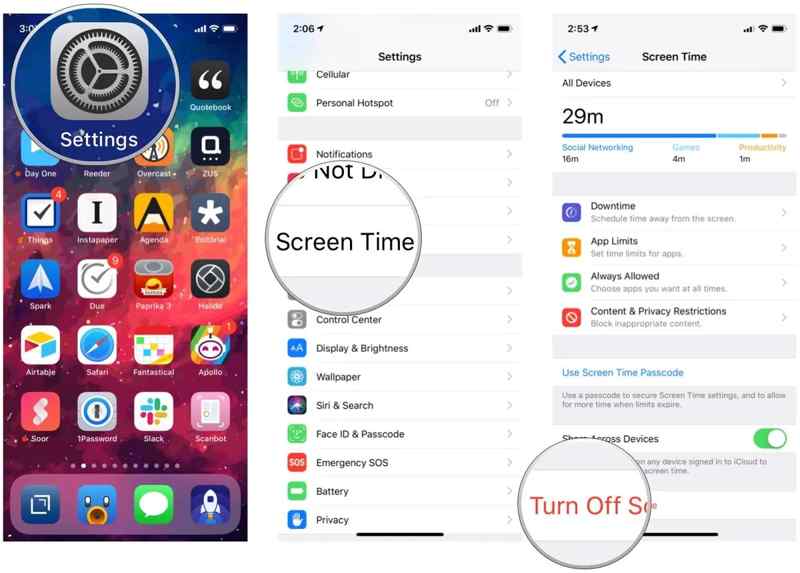
Stap 1. Open de Instellingen app op je iPhone.
Stap 2. Scroll naar beneden en ga naar Schermtijd.
Stap 3. Druk op Schakel de schermtijd uit or Schakel app- en website-activiteit uit knop. Voer indien gevraagd uw schermtijd-toegangscode in en bevestig de actie.
Opmerking: Als u Schermtijd alleen voor specifieke apps wilt uitschakelen, kiest u App limieten Tik op het scherm Schermtijdinstellingen op de app, veeg naar links en tik op Verwijdering .
Deel 2: Schermtijd-toegangscode op iPhone herstellen
Kun je Schermtijd verwijderen als je de toegangscode bent vergeten? Het antwoord is ja. Apple biedt de optie 'Toegangscode vergeten' om de Schermtijd-toegangscode opnieuw in te stellen. Hiervoor heb je alleen je Apple ID en wachtwoord nodig.
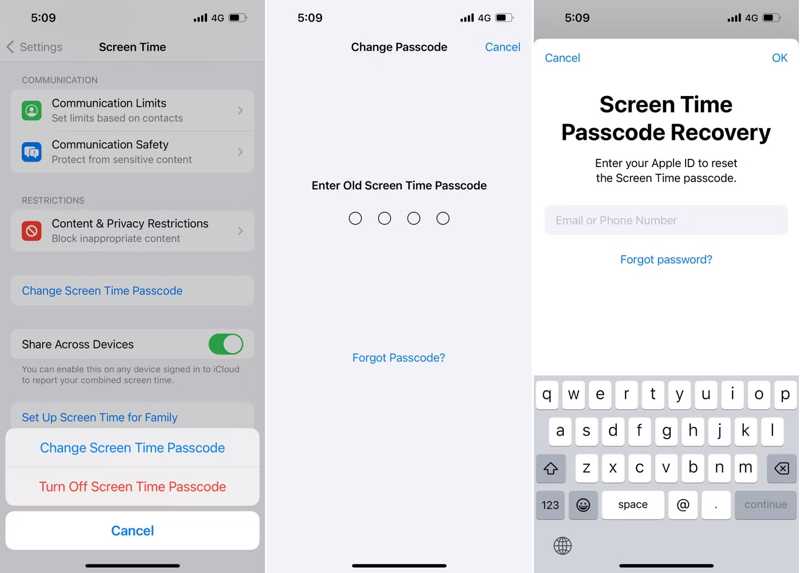
Stap 1. Kies Schermtijd in Instellingen app.
Stap 2. Druk op Wijzig de toegangscode van de schermtijd knop en kies Wijzig de toegangscode van de schermtijd in het waarschuwingsvenster.
Stap 3. Tik Toegangscode vergeten als u uw Schermtijd-toegangscode bent vergeten.
Stap 4. Voer je Apple ID in en typ vervolgens je Apple ID-wachtwoord. Vervolgens kun je een nieuwe toegangscode voor Schermtijd instellen.
Deel 3: Schermtijd uitschakelen nadat u bent afgemeld bij uw Apple ID
Een andere manier om Schermtijd uit te schakelen zonder toegangscode is door uit te loggen bij je Apple ID-account. Volgens ons onderzoek kun je Schermtijd direct uitschakelen nadat je bent uitgelogd bij je Apple ID.
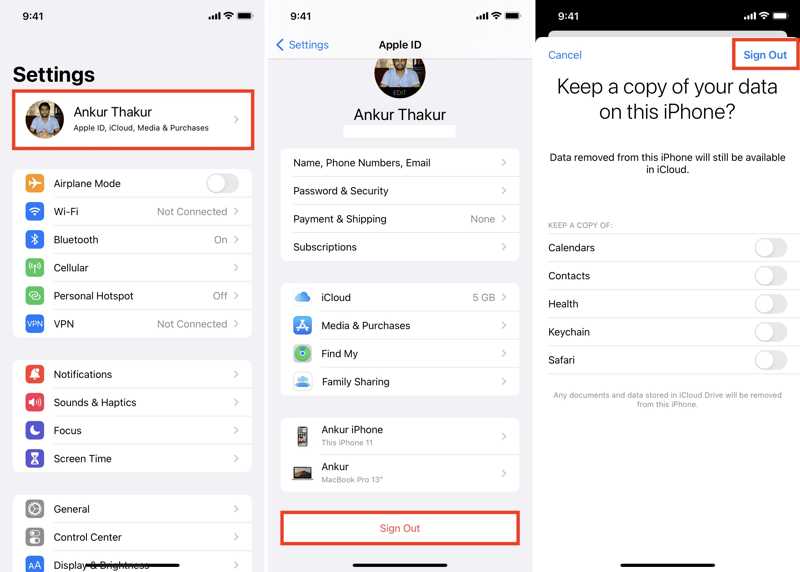
Stap 1. Open de app Instellingen vanuit uw startscherm.
Stap 2. Tik op je profiel en druk op de uitloggen knop onderaan.
Stap 3. Media uitloggen in de rechterbovenhoek en typ uw Apple ID-wachtwoord als u daarom wordt gevraagd.
Stap 4. Ga naar het vorige scherm en kies Schermtijd. Kraan Schakel de schermtijd uit. Het apparaat wordt uitgeschakeld zonder dat er een toegangscode nodig is.
Deel 4: Schermtijd stoppen door de iPhone te herstellen
Het herstellen van je iPhone wist alle gegevens en instellingen, inclusief Schermtijd. Dit is dus een andere manier om Schermtijd zonder wachtwoord te verwijderen. Hiervoor heb je een computer en een USB-kabel nodig.

Stap 1. Verbind uw iPhone met uw computer via een USB-kabel.
Stap 2. Open de nieuwste versie van iTunes op Windows en macOS Mojave of ouder. Op macOS Catalina of nieuwer, open de Finder-app.
Stap 3. Nadat uw apparaat is gedetecteerd, klikt u op Telefoonnummer knop in de linkerbovenhoek van iTunes. Ga naar de Samenvatting Tab en klik op de knop Herstel iPhone knop.
Kies in Finder de naam van je iPhone in de zijbalk, ga naar de Algemeen tab en klik Herstel iPhone.
Stap 4. Volg de instructies op het scherm om je iPhone te herstellen en Schermtijd te deactiveren. Wanneer je iPhone opnieuw is opgestart, kun je hem instellen als een nieuw apparaat of een reservekopie terugzetten.
Opmerking: Als iTunes uw iPhone niet kan detecteren of uw apparaat is uitgeschakeld, moet u uw apparaat in de in-app-modus zetten. Recovery Mode met de juiste knoppencombinatie:
Op een iPhone 8 of later drukt u snel op de volume omhoog knop en laat deze los. Doe hetzelfde met de Volume omlaag knop. Houd de Kant totdat het herstelscherm verschijnt.
Houd op een iPhone 7/7 Plus de Volume omlaag + Kant knoppen samen totdat u het scherm Herstelmodus ziet. Houd op een iPhone 6s of ouder de Home + Sleep / Wake knoppen tegelijkertijd ingedrukt totdat het scherm Herstelmodus verschijnt.
Klik vervolgens op de herstellen knop om Schermtijd te stoppen.
Deel 5: Schermtijd uitschakelen zonder toegangscode en gegevensverlies
Officieel moet je je iPhone volledig herstellen als je de schermtijd-toegangscode wilt uitschakelen zonder je Apple ID-wachtwoord. Apeaksoft iOS-ontgrendelaar Hiermee kunt u Schermtijd verwijderen zonder uw apparaat te hoeven resetten. Het kan de Schermtijd-toegangscode zonder beperkingen verwijderen.
De ultieme manier om de schermtijd-toegangscode uit te schakelen zonder gegevensverlies
- Verwijder de Schermtijd-toegangscode eenvoudig van een iOS-apparaat.
- Er is geen Apple ID-wachtwoord vereist en u hoeft uw iPhone niet te herstellen.
- Bied bonusfuncties aan, zoals het verwijderen van de iPhone-toegangscode.
- Ondersteunt de nieuwste versies van iOS en iPadOS.
Veilige download
Veilige download

Hoe u de schermtijd-toegangscode uitschakelt zonder gegevensverlies
Stap 1. Schermtijdontgrendeling installeren
Wanneer u Schermtijd zonder toegangscode wilt uitschakelen, installeert u de beste iOS-ontgrendelaar op uw computer. Deze is compatibel met Windows 11/10/8/7/XP/Vista en Mac OS X 10.7 of hoger. Start de app en kies de gewenste optie. Schermtijd modus. Verbind vervolgens je iPhone of iPad met je computer via een Lightning-kabel. De software detecteert je apparaat direct.

Stap 2. Verwijder de toegangscode voor de schermtijd
Klik op de Start om de schermtijd-toegangscode automatisch van je iPhone te verwijderen. Klik op de knop OK knop en koppelt u uw apparaat los.

Opmerking: Als je iPhone iOS 11 of ouder gebruikt, zorg er dan voor dat de iTunes-back-up ongecodeerd is. Anders moet je de back-up decoderen om de restrictiecode te verwijderen.
Conclusie
In deze gids is besproken hoe u: Schermtijd uitschakelen op je iPhone of iPad in verschillende situaties. Met de toegangscode kunt u deze functie direct op uw apparaat inschakelen. U kunt deze ook uitschakelen met uw Apple ID en wachtwoord. Met Apeaksoft iOS Unlocker kunt u de beperkingen snel opheffen. Als u nog andere vragen over dit onderwerp heeft, kunt u ze hieronder schrijven.
Gerelateerde artikelen
Om iCloud-activeringsslot te verwijderen, heb je je iCloud-account en -wachtwoord nodig. Mogelijk kun je echter leren hoe je het activeringsslot kunt omzeilen.
Bent u op zoek naar een goede iPhone-ontgrendelaar? In dit artikel vindt u een toplijst met oplossingen om uw iOS-apparaat te ontgrendelen.
Als u de toegangscode van uw iPhone of iPad bent vergeten, leest u in ons artikel wat de vijf beste iPhone-ontgrendelingsapps zijn.
Hieronder bespreken we de top 5 beste iPad-ontgrendelingsapplicaties waarmee u uw iPad effectief kunt ontgrendelen wanneer u uw toegangscode bent vergeten.

